Windows Server インスタンスをオンボードする
Azure Arc により、Azure Resource Manager のサポートは Azure の外部で実行されているリソースに拡張されます。 つまり、オンプレミスのデータセンターで実行されている物理サーバーまたは VM を Azure Resource Manager に登録し、コンピューティング リソースとしてファブリック コントローラーに表示することができます。 これは、オンプレミスのデータセンター内にある、またはサードパーティーのクラウド プロバイダーによってホストされている、Windows Server を実行する任意のサーバーまたは Linux サーバーに適用されます。
Azure Arc をオンプレミス コンピューターにデプロイする
物理サーバーまたは VM を登録する前に、Azure Resource Manager ベースの管理対象となる各オペレーティング システムに Azure Connected Machine エージェントをインストールする必要があります。 Windows Server 用エージェントは、Microsoft ダウンロード センターから入手できる Microsoft Windows インストーラー (.msi) として実装されています。
ヒント
Microsoft ダウンロード センターから Azure Connected Machine エージェントをダウンロードしてください。
小規模なデプロイの場合、Azure portal から直接使用できるオンボード スクリプトを使用できます。
![Azure Arc Machines ノードの [メソッドを選択してください] ページのスクリーンショット。2 つのオプションを使用できます。対話型スクリプトを使用したマシンの追加と大規模なマシンの追加です。](../../wwl-azure/manage-hybrid-workloads-azure-arc/media/m14-generate-script-bac9e06c.png)
Azure Connected Machine
Azure Connected Machine エージェントを使うと、オンプレミスまたは別のクラウド プロバイダーでホストされている Windows と Linux のマシンを管理できます。 Azure Connected Machine エージェントでは、次のバージョンの Windows および Linux オペレーティング システムが正式にサポートされています。
- Windows Server 2008 R2 SP1、2012 R2、2016、2019、および 2022
- Azure Stack HCI
- Ubuntu 16.04、18.04、および 20.04 LTS (x64)
- SUSE Linux Enterprise Server (SLES) 12 および 15 (x64)
- Red Hat Enterprise Linux (RHEL) 7 および 8 (x64)
- Amazon Linux 2 (x64)
- Oracle Linux 7 (x64)
アクセス許可
Azure Arc 対応サーバーにマシンをオンボードして管理するには、次の表で説明するそれぞれの Azure アクセス許可が必要です。
ロール
能力
Azure Connected Machine OnboardingOnboard マシン
コンピューターのオンボーディング
Azure Connected Machine のリソース管理者
マシンの読み取り、変更、削除を行います
インストール プロセス
さまざまなオンボード方法から選んで、簡単にデプロイできます。
- Azure portal から生成された単一サーバー デプロイ スクリプトの使用
- Azure portal から生成された大規模なサービス プリンシパルに基づくデプロイ スクリプトの使用
- PowerShell スクリプトまたは PowerShell リモート処理の使用
- デバイスのコレクション用の Configuration Manager スクリプトの使用
- デバイスのコレクション用の Configuration Manager カスタム タスク シーケンスの使用
- 組織単位またはドメインに対するグループ ポリシーの使用
- Automation Update Management を使って Azure Portal から直接
- Windows Admin Center から直接
インストールを実行すると、インストール中に多数のフォルダー、Windows サービス、および環境変数が作成されます。 これらの変更の詳細を次の表に示します。
オブジェクトの種類
詳細
Folders
C:\Program Files\AzureConnectedMachineAgent、%ProgramData%\AzureConnectedMachineAgent、%ProgramData%\AzureConnectedMachineAgent\Tokens、%ProgramData%\AzureConnectedMachineAgent\Config、%SystemDrive%\Program Files\ArcConnectedMachineAgent\ExtensionService\GC、%ProgramData%\GuestConfig、%SystemDrive%\AzureConnectedMachineAgent\ExtensionService\downloads
サービス
Azure Hybrid Instance Metadata Service とゲスト構成サービス
変数
IDENTITY_ENDPOINT (値: http://localhost:40342/metadata/identity/oauth2/token) と IMDS_ENDPOINT (値 http://localhost:40342)
ローカル セキュリティ グループ
ハイブリッド エージェント拡張機能アプリケーション
Note
Azure Connected Machine エージェントから Azure Arc サービスに、ハートビート メッセージが 5 分おきに送信されます。 Azure Arc サービスでは、接続されたマシンから ハートビート メッセージが受信されなくなると、オフラインと見なされます。 マシンは、ハートビートが再開するまでは [切断済み] とマークされ、再開した時点で [接続済み] とマークされます。
PowerShell スクリプト メソッドを使用してマシンをオンボードする
コンピューターをオンボードする一般的な方法は、Azure portal から Windows PowerShell スクリプトを生成してダウンロードすることです。 スクリプトを生成するには、次の手順を実行します。
Azure portal で Azure Arc を探し、返された一覧から [Azure Arc] を選択します。
Azure Arc で、左側のナビゲーション バーから [サーバー] を選びます。
[Azure Arc | サーバー] ページで、[+ 追加] を選びます。
[Azure Arc でサーバーを追加] ページで [単一サーバーの追加] の [スクリプトの生成] を選びます。
[Azure Arc でサーバーを追加] ページの [前提条件] セクションで、[前提条件] を確認し、[次へ] を選びます。
[Azure Arc でサーバーを追加] ページの [リソースの詳細] セクションで、次の情報を選んでから [次へ] を選びます。
- サブスクリプション
- Resource group
- リージョン
- オペレーティング システム
- 必要に応じて、プロキシ サーバーの URL
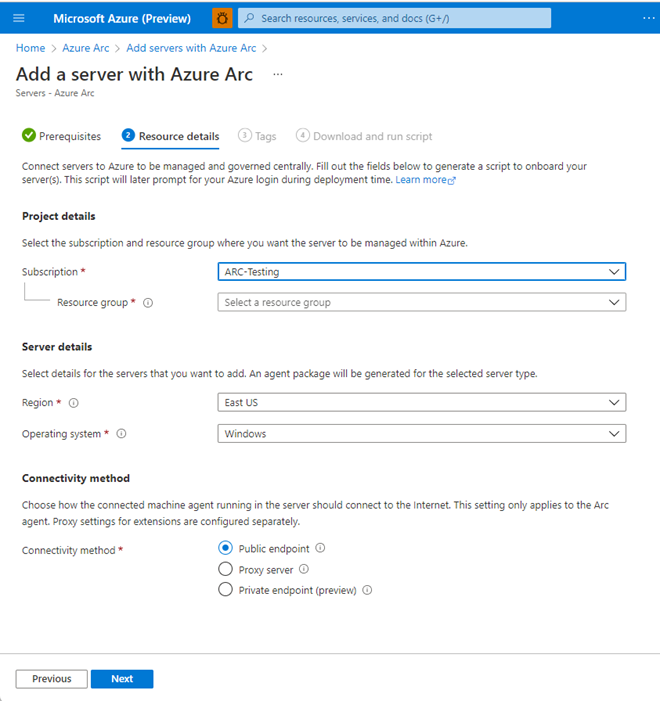
- [Azure Arc でサーバーを追加] ページの [タグ] セクションで、タグを追加して [次へ] を選びます。
- [Azure Arc でサーバーを追加] ページの [スクリプトのダウンロードと実行] セクションで、[ダウンロード] を選びます。
- オンボードするコンピューターにローカル管理者としてサインインし、ダウンロードしたスクリプトを実行します。
ターゲット コンピューターにスクリプトをインストールすると、スクリプトによって Microsoft ダウンロード センターから Azure Arc エージェントがダウンロードされ、サーバーにエージェントがインストールされてから、エージェントに関連付ける Azure Arc 対応サーバー リソースが作成されます。
スクリプトにより、対象の Azure サブスクリプションで認証を行うように求められます。 また、生成されたセキュリティ コードを入力する必要があり、多要素認証による要求の検証が必要な場合があります。
![インストール スクリプトが実行されている [管理者: Windows PowerShell] ウィンドウのスクリーンショット。マシンをオンボードする意図を確認するために、管理者がセキュリティ コードを入力しています。](../../wwl-azure/manage-hybrid-workloads-azure-arc/media/m14-onboard-1-a668975c.png)
Note
すべてのコンピューターは、同じサブスクリプション、リソース グループ、および Azure リージョンに割り当てられます。
大規模な環境では、リモート PowerShell スクリプト処理またはサービス プリンシパルを使って、インストールと登録を無人で実行できます。 または、Configuration Manager またはグループ ポリシーを使ってデプロイを自動化することもできます。
Azure Arc 対応サーバーにオンボードされたハイブリッド マシンは接続されたマシンになり、対応する Azure リソースによって表されます。 このリソースには一意のリソース ID プロパティがあります。 サブスクリプション内のリソース グループに属しているため、Azure Policy やタグなど、Azure Resource Manager ベースのメカニズムの恩恵を受けられます。
![Azure portal の [マシン - Azure Arc] ページのスクリーンショット。1 台のコンピューター ContosoVM1 が表示されています。](../../wwl-azure/manage-hybrid-workloads-azure-arc/media/m14-onboard-2-931e0b22.png)